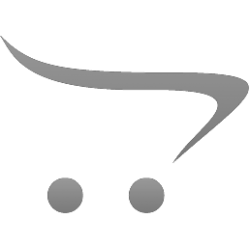Как пользоваться Wemply?
Как пользоваться Wemply?
- Версия: V240624
- Добавлено: 24.06.2024
- Изменено: 24.06.2024
Wemply.com — это программное обеспечение, предназначенное для эффективного управления
графиками работы сотрудников. С помощью этой системы можно легко создавать, изменять и отслеживать рабочие
графики, а также вести учет рабочего времени и планировать смены. Это помогает оптимизировать процессы
управления персоналом, обеспечивая прозрачность и доступность информации для всех сотрудников. Wemply.com
упрощает координацию и сокращает вероятность ошибок, связанных с планированием рабочего времени.
Важно отметить, что система еще находится на стадии разработки и с течением времени
станет еще удобнее и функциональнее.
Чем полезна Wemply?
- Минимизирует вероятность ошибок.
- Быстро и легко позволяет отслеживать недостающие или излишние смены.
- Позволяет видеть все изменения в графике в реальном времени.
Как войти в систему?
- Заходим на сайт luutar.wemply.com.
- Вводим свой логин и пароль. Если пароля нет или вы его забыли, пишем администратору.
- Если необходимо сменить пароль, идем в профиль и нажимаем "Изменить пароль".
Как переключить язык интерфейса?
- Щелкаем по своему имени в правом верхнем углу экрана.
- Выбираем "Профиль".
- Нажимаем "Изменить данные".
- В появившемся окне выбираем нужный язык из списка доступных вариантов.
- Сохраняем изменения, и интерфейс будет отображаться на выбранном языке.
Как посмотреть свой график?
Вид календаря
- Нажимаем на логотип Wemply.
- Выбираем "Календарь".
- Выбираем удобный вид календаря.
- Смотрим и проверяем свои графики.
Вид таблицы
- Нажимаем на логотип Wemply.
- Выбираем "Рабочий стол".
- Выбираем "График рабочего времени".
- Выбираем нужный период.
- Удаляем лишние фильтры.
- Тип графика - "1. Graafik".
- Нажимаем кнопку "Показать".
Как посмотреть кто работает в представительстве?
Вид календаря
- Нажимаем на логотип Wemply.
- Выбираем "Календарь".
- Выбираем удобный вид календаря.
- В Фильтре выбираем "LUUTAR OÜ".
- Смотрим и проверяем своё представительтство.
Вид таблицы
- Нажимаем на логотип Wemply.
- Выбираем "Рабочий стол".
- Выбираем "График рабочего времени".
- Выбираем нужный период.
- Удаляем лишние фильтры.
- Тип графика - "2. Objektipõhine graafik".
- Нажимаем кнопку "Показать".
- Смотрим и проверяем своё представительтство.
Как сделать запрос на выходной?
Чтобы сделать запрос на выходной, не обязательно писать об этом на email администратору, можно это сделать из программы:
- Открываем календарь.
- Выбираем день, когда хотели бы получить выходной.
- Из списка выбираем вид отпуска "Puhkepäeva soov".
- Пишем, какой день желаем взять выходной.
- В описании пишем причину, по которой хотим взять выходной.
Будем помнить, что выходные по желанию стоит брать только по веской причине и не стоит брать более 2-3 выходных по желанию в месяц.
Читай внимательно
Информация написана не просто так. Читай внимательно и получай пользу.
Старайся понять
Запоминать бесполезно. Попробуй понять смысл.
Спроси, если сложно
Лучше спросить, если непонятно.
Предложи идею
Есть, что добавить? Предлагай и улучшай. Напиши комментарий или эмайл.